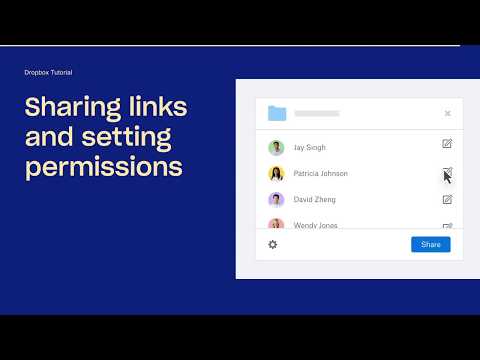Windows starpliktuvē vienlaicīgi ir viens vienums, un tas var būt nomākts, ja strādājat ar vairākiem vienumiem. Starpliktuves pārvaldnieks ļauj uzglabāt vairākus vienumus un piekļūt tiem pēc nepieciešamības.
Izmantojot starpliktuves pārvaldnieku
Programma ir pārnēsājama formātā … vienkārši izpakziet zip failu un pievienojiet ClipMan mapi Program Files. Izveidojiet saīsni un esat gatavs doties (saite zemāk).


Piezīme: jums būs jāiestata sistēmas ikonu ikona, lai tā vienmēr tiktu rādīta, ja vēlaties noklikšķināt uz piekļuves ikonas.


Katru vienību var apstrādāt, izmantojot konteksta izvēlni. Piezīme Nosūtīt uz starpliktuvi komanda … atlasiet šo, lai ievadītu iepriekš nokopētu vienumu atpakaļ uz parasto Windows starpliktuvi, ko var izmantot citās lietotnēs.





Secinājums
Ja jums ir nepieciešams saglabāt vairākas starpliktuvē esošās vienības, lai tās varētu izmantot citās lietotnēs, iespējams, vēlēsieties rūpīgi apskatīt starpliktuves pārvaldnieku.
Saites
Lejupielādēt starpliktuves pārvaldnieku